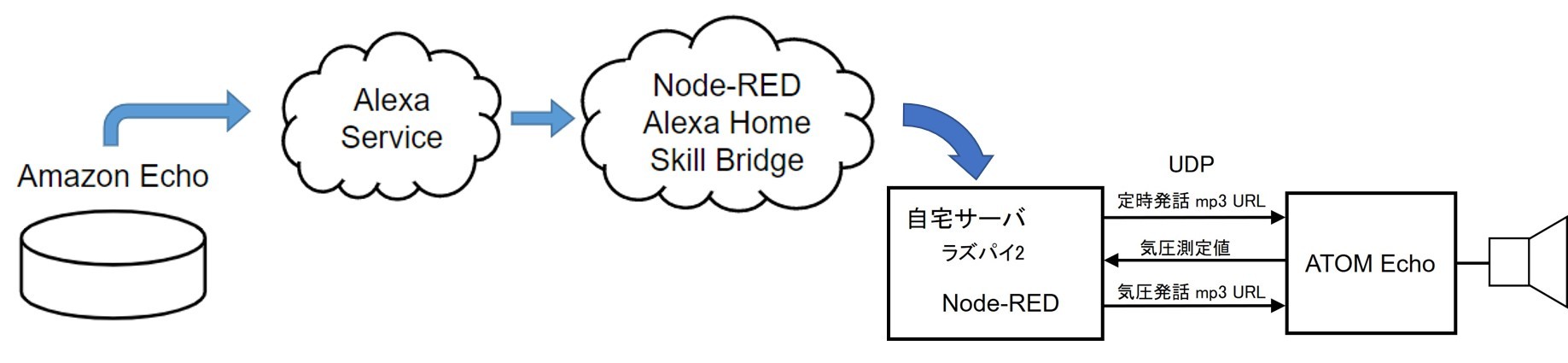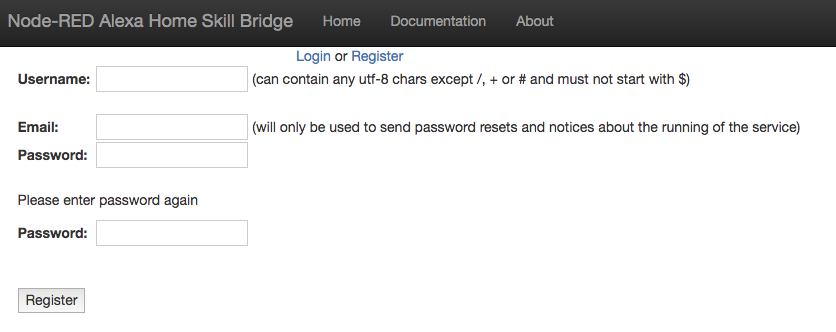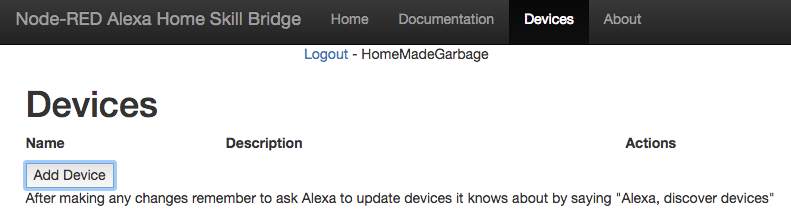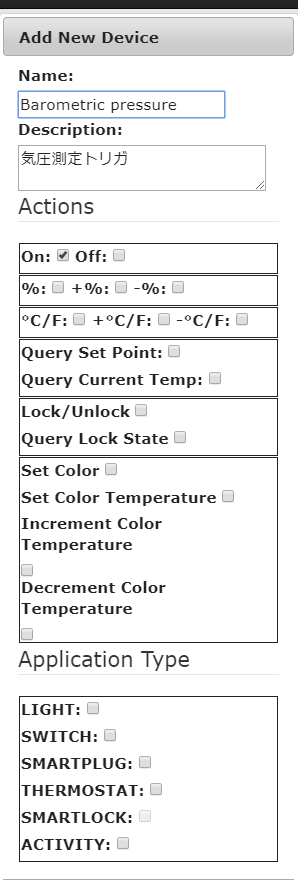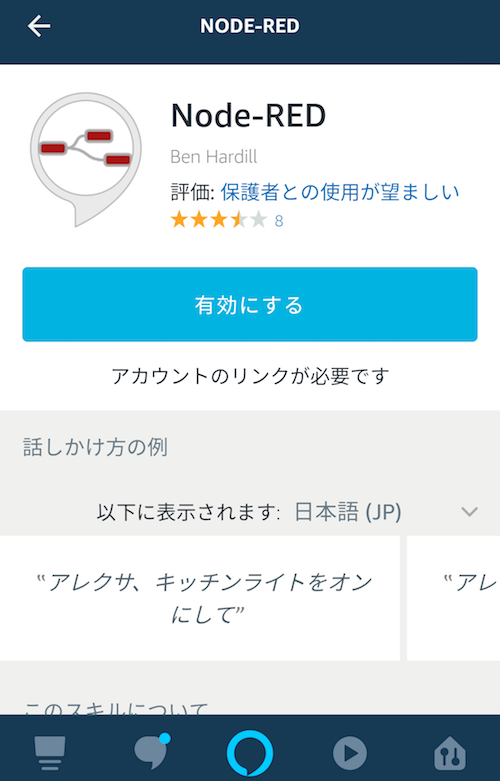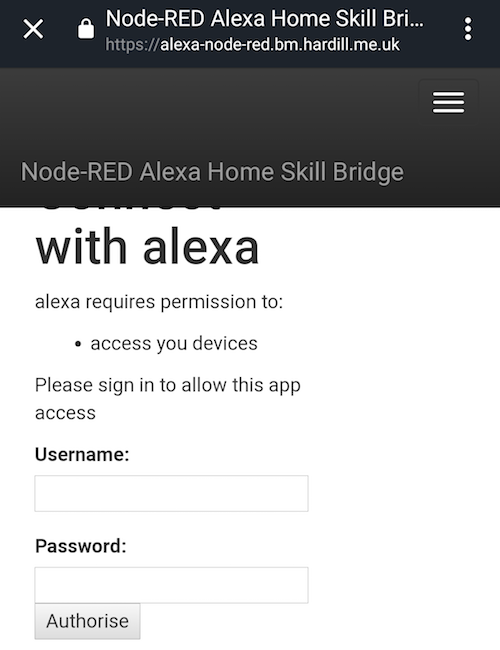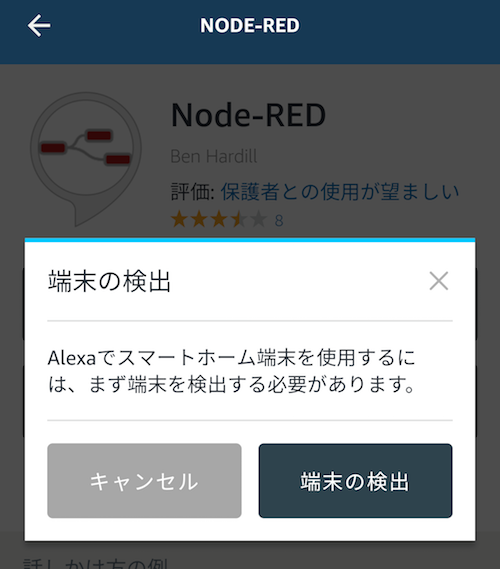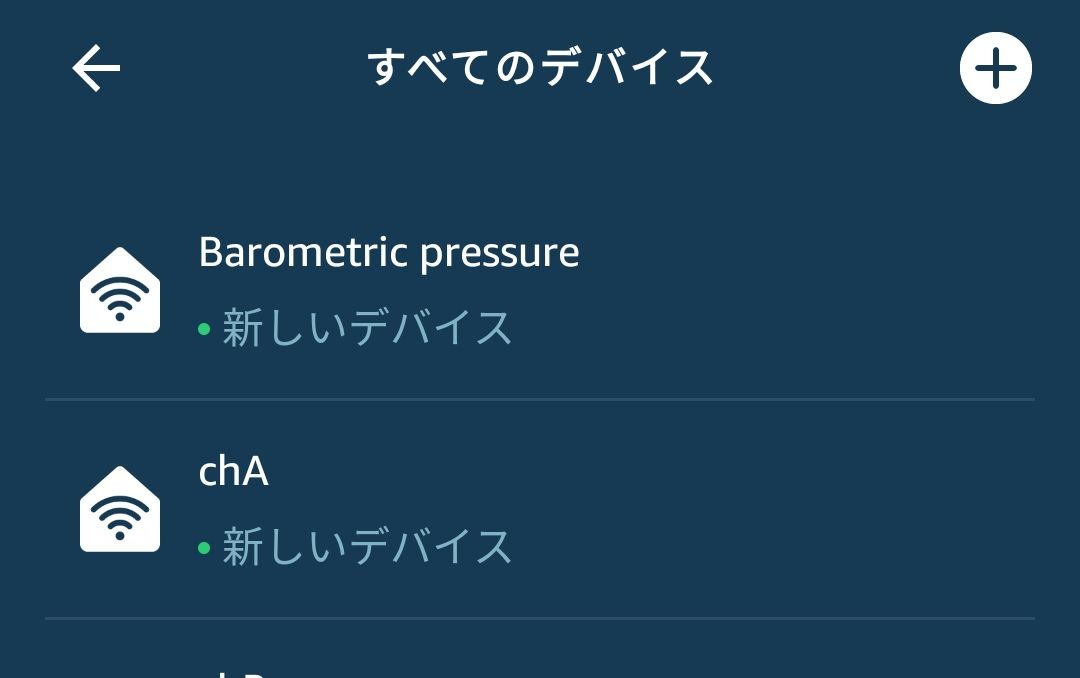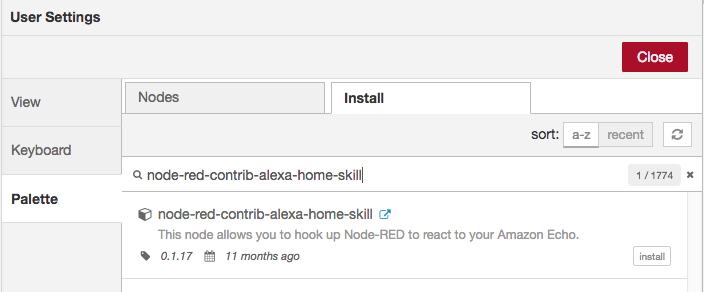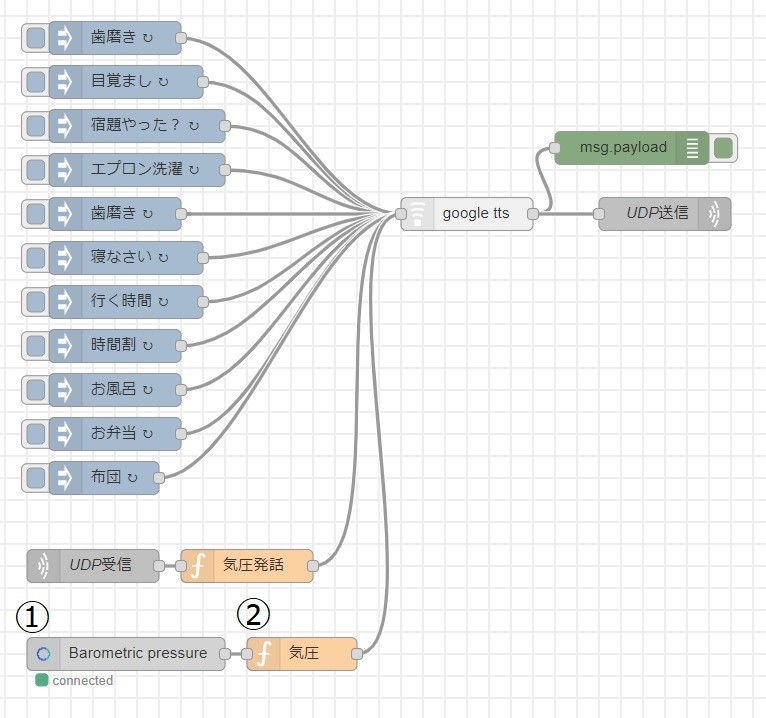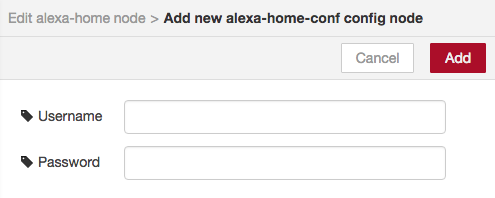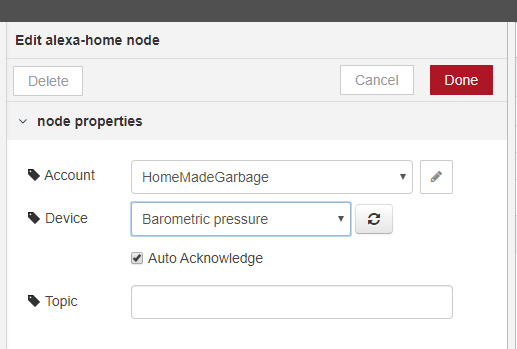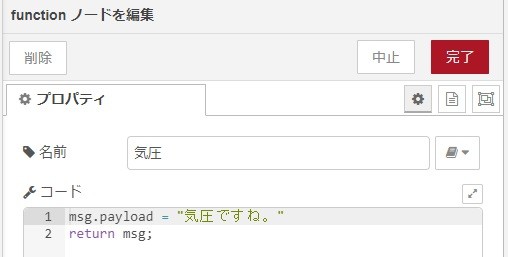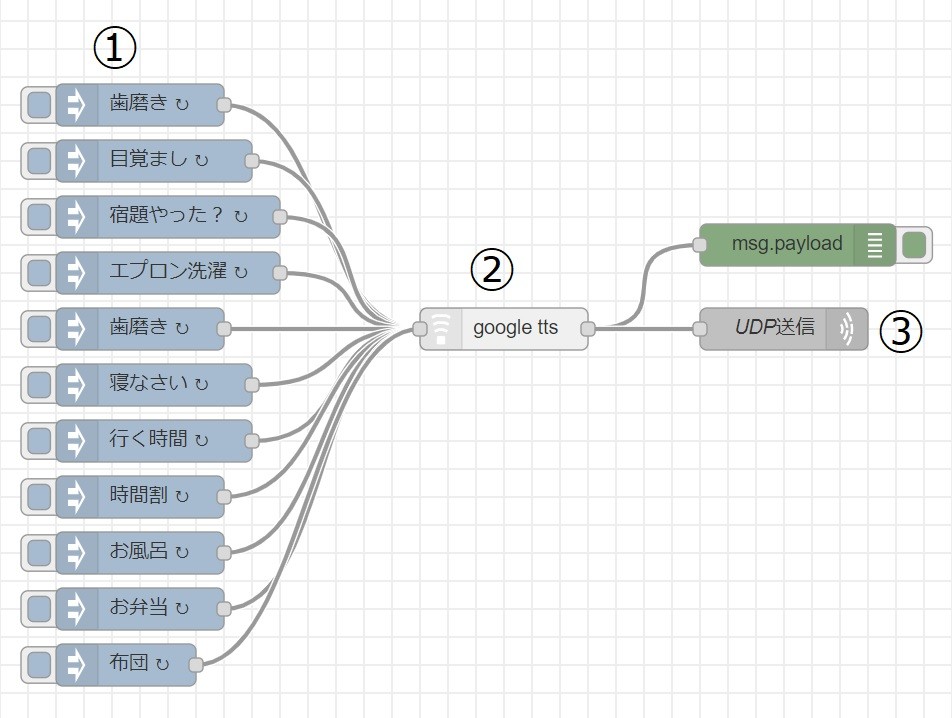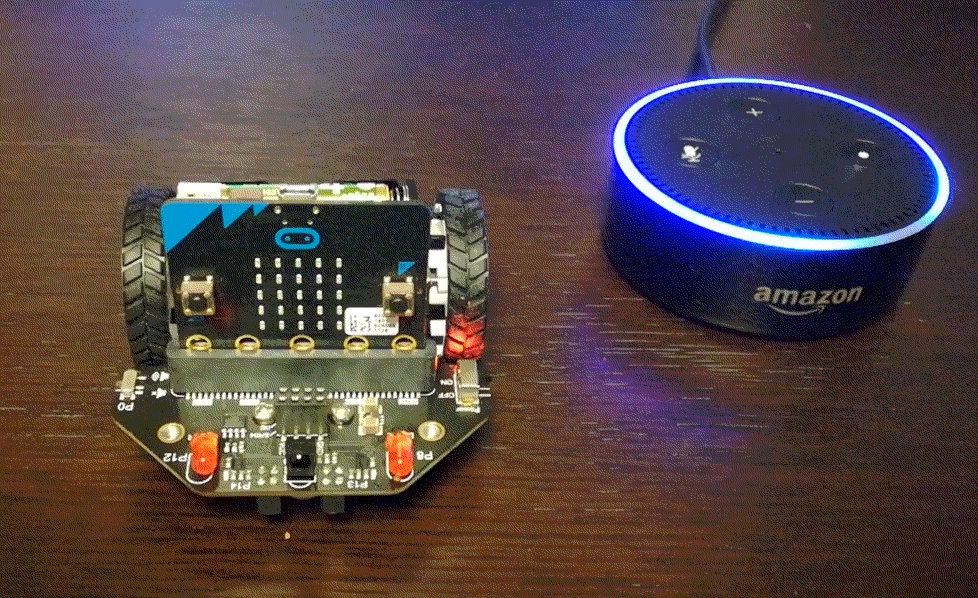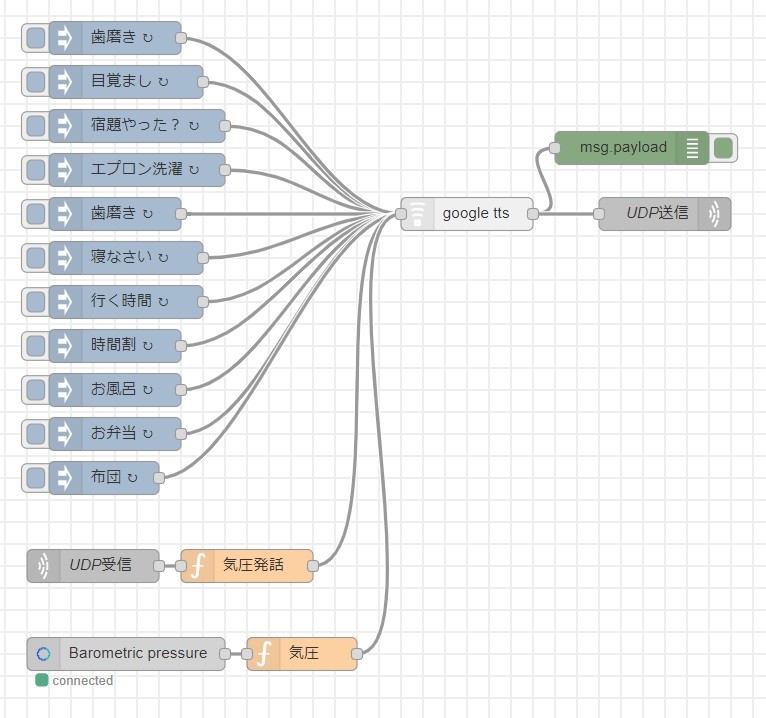
ATOM Echo おしゃべりティラノくんをAlexaと連動
本記事にはアフィリエイト広告が含まれます。
前回はATOM Echo を用いて、我が家を見守るコンシェルジュ おしゃべりティラノくんを製作しました。
定期的に自発発話してくれるティラノくんを
今回はスマートスピーカAmazon Echo Dotと連携させて
こちらからAmazon Echoに気圧を問いかけて発話させます。
目次
Alexa連動
Node-RED Alexa Home Skill Bridge というNode-REDモジュール用いて、仮想のAlexaデバイスを作成して発話応答をNode-REDへ返してティラノくんに気圧を発話させました。
構成
Node-RED Alexa Home Skill Bridgeの設定
Node-RED Alexa Home Skill Bridge用のアカウントを作成して気圧センサを起動するための仮想のAlexaデバイスを作成します。
アカウント登録
以下にアクセスして、Resisterをクリックします。
https://alexa-node-red.bm.hardill.me.uk/
ユーザ名とメアド、パスワードを登録します。
デバイス登録
登録後、Devicesタグを選択してAdd Deviceをクリックします。
気圧センサを起動するためのAlexa用デバイス”Barometric pressure”を作成しました。
Name: デバイス名 ” Barometric pressure” 入力
Description: デバイスの簡単な説明記載
Actions: デバイスの動作種類を選択。ここではOnを選択。
Onで気圧センサ値読み取りのトリガとします。
Alexaスキル Node-RED有効化
スマホのAlexaアプリでNode-REDスキルを有効にしてAlexaサービスとNode-RED Alexa Home Skill Bridgeを紐づけます。
スキルを有効にするとNode-RED Alexa Home Skill Bridgeのアカウント入力画面に切り替わるので、登録したユーザ名とパスワードを入力します。
問題なければデバイス検出画面に移行します。
端末の検出をクリックで作成したデバイスが見つかります。
定型アクションを編集
作成したデバイスの起動するための発話をカスタマイズするために、 Alexaスマホアプリで定型アクションを編集します。
Node-RED設定
node-red-contrib-alexa-home-skillをインストールします。
設定でパレットのインストールでnode-red-contrib-alexa-home-skillを検索して”install”クリックでノードが追加されます。
作成した仮想Alexaデバイス”Barometric pressure”を前回の定時発話Node-REDフローに追加します。
① alexa-homeノード
ノードを配置してまずはNode-RED Alexa Home Skill Bridgeで登録したユーザ名とパスワードを入力します。
デバイスを選択します。
② functionノード
前段のAlexa起動を受けて、定時発話のように
まず「気圧ですね」と発話させてから気圧を報告させます。
動作
Alexaに問いかけるとリアルタイムに気圧を報告してくれるようになりました!